Enterprise-Lösung: Die HubSpot-Integration hinzufügen und einrichten
4 min
In diesem Artikel
- Schritt 1 | HubSpot hinzufügen und verknüpfen
- Schritt 2 | Eine Automatisierung erstellen
- Schritt 3 | Die Daten des Triggers HubSpot zuordnen
- Schritt 4 | Automatisierung aktivieren
- Häufig gestellte Fragen (FAQs)
Verknüpfe dein Konto für Unternehmenslösungen von Wix Studio mit deinem HubSpot-Konto, damit dir immer die aktuellsten Informationen vorliegen. Mit unseren Automatisierungen kannst du Daten wie Shop-Bestellungen und Formulareinreichungen an HubSpot senden, sobald sie in Wix erfasst wurden.
Wichtig:
- Wix lässt sich über die API-Version 3 in HubSpot integrieren. Die aktuellsten Informationen zu den API-Funktionen von HubSpot findest du in der Dokumentation von HubSpot.
- Nur Website-Eigentümer und Miteigentümer können die HubSpot-Integration verwalten.
- Die Zuordnung von HubSpot-Leads ist nur für Premium-HubSpot-Konten verfügbar.
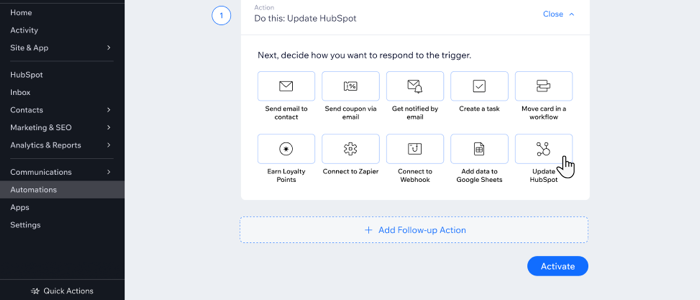
Erfahre mehr über Wix Studio für Unternehmen oder kontaktiere unser Sales-Team.
Schritt 1 | HubSpot hinzufügen und verknüpfen
Wende dich an deinen Success Manager für Unternehmenslösungen, um HubSpot mit deinem Konto für Unternehmen von Wix Studio zu verbinden. Wenn du dein Salesforce-Konto verknüpfst, erteilst du Wix die Berechtigung, auf deine Tabellendaten zuzugreifen. Du kannst Berechtigungen jederzeit für dein HubSpot-Konto entfernen.
Um deine Website von Wix Studio für Unternehmenslösungen mit HubSpot zu verbinden:
- Öffne Apps verwalten in der entsprechenden Website-Verwaltung.
- Klicke auf HubSpot.
- Klicke auf Verknüpfen.
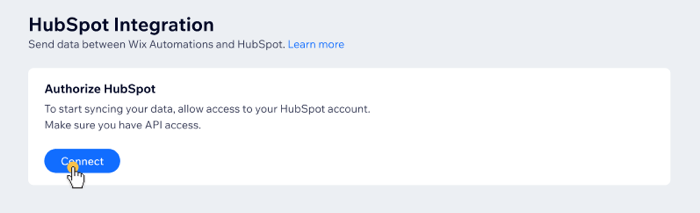
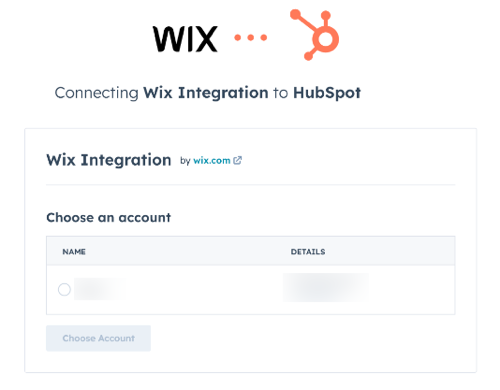
Schritt 2 | Eine Automatisierung erstellen
Sobald du dein HubSpot-Konto verbunden hast, kannst du eine Automatisierung mit HubSpot als Aktion erstellen.
Um eine Automatisierung zu erstellen:
- Öffne den Bereich Automatisierungen in deiner Website-Verwaltung.
- Klicke auf + Automatisierung erstellen.
- Klicke auf + Eigene Automatisierung.
- Gib deiner Automatisierung einen Titel und wähle unter Trigger die entsprechende App aus, einschließlich: Wix Forms, Wix Stores, Wix Bookings, Wix Events usw.
- Richte den Trigger entsprechend der ausgewählten App ein.
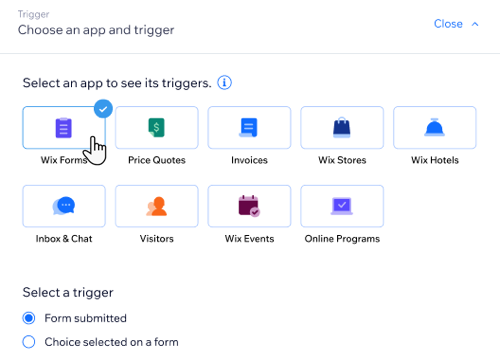
Schritt 3 | Die Daten des Triggers HubSpot zuordnen
Als Nächstes musst du die Daten des ausgewählten Triggers des entsprechenden HubSpot-Objekts und den entsprechenden Feldern zuordnen. Dadurch wird sichergestellt, dass die Daten von Wix an der richtigen Stelle bei HubSpot landen.
Wenn dein Trigger zum Beispiel eine neue Formulareinreichung ist, musst du die Daten des Kunden mit den entsprechenden Objektfeldern bei HubSpot abgleichen.
Um Daten des Triggers zu HubSpot zuzuordnen:
- Scrolle nach unten zu Aktion und wähle HubSpot aktualisieren aus.
- Wähle das entsprechende Objekt aus dem Dropdown-Menü Objekt zur Aktualisierung bei HubSpot auswählen: Kontakte, Unternehmen, Angebote, Leads und Angebote.
- Klicke auf Felder zuordnen.
- Wähle unter Trigger-Daten die entsprechenden Daten von Wix aus, damit die richtigen HubSpot-Eigenschaften aktualisiert werden.
- (Optional) Klicke auf + Feld hinzufügen, um weitere Informationen zu sammeln und an dein HubSpot-Konto zu senden.
- Klicke auf Speichern.
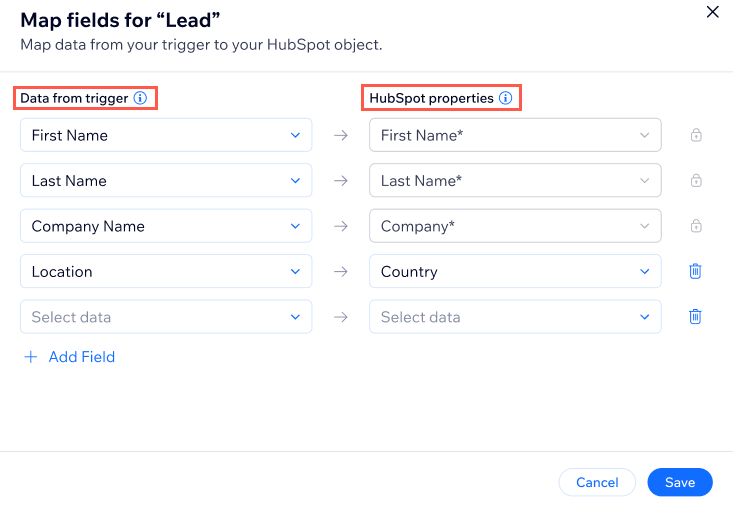
Schritt 4 | Automatisierung aktivieren
Klicke auf Aktivieren, um deine Automatisierung zu verwenden. Jedes Mal, wenn die Automatisierung ausgelöst wird (z. B. wenn eine neue Shop-Bestellung aufgegeben wird), werden die Daten, die du bei Wix zugeordnet hast, in den entsprechenden HubSpot-Feldern aktualisiert.
Wenn du zum Beispiel eine Automatisierung mit einem Trigger für die Formulareinreichung erstellt hast, werden jedes Mal, wenn ein Website-Besucher dieses Formular ausfüllt, Einreichungsdetails an die entsprechende HubSpot-Objekt und die entsprechenden Felder gesendet.
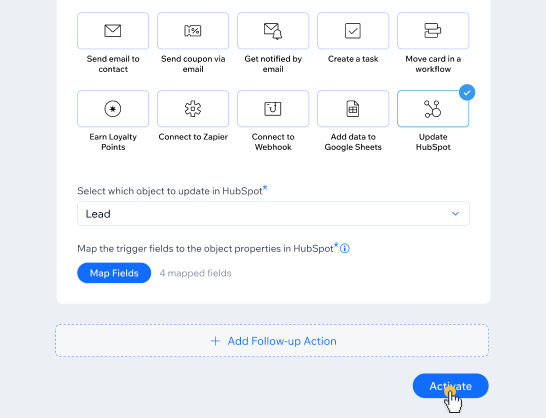
Häufig gestellte Fragen (FAQs)
Klicke unten auf eine Frage, um mehr über die HubSpot-Integration von Wix Studio für Unternehmen zu erfahren.
Werden Automatisierungen von HubSpot auf mein Automatisierungskontingent angerechnet?
Was ist ein HubSpot-Objekt?
Was ist ein Pflichtfeld bei HubSpot?
Warum kann ich einige meiner HubSpot-Felder beim Zuordnen nicht sehen?
Was passiert, wenn ich ein Feld im Formular von Wix lösche, das HubSpot zugeordnet ist?
Was passiert, wenn ich ein Feld im Formular von Wix umbenenne, das HubSpot zugeordnet ist?

